いつも使ってる【LINE】だけど、意外と知らない機能がいっぱい!「お気に入り」の使い方教えます♪

スマホを買って最初にいれたアプリが、
「LINE」という人~?
こんにちは、
スマクラ☆さとうじゅんこです。
「LINE」っていつも使っているけど、
実は使いこなせていない機能も...。
いつも使ってる【LINE】だけど、意外と知らない機能がいっぱい!「お気に入り」の使い方教えます♪
友達の数が多いと連絡したい人を
探すのも大変になりますよね?
そんな時に便利なのが、
LINEの「お気に入り」機能。
「お気に入り」の登録をすると、
友達リストの上部に表示されるので、
探しやすくなるんです。
設定の方法はとっても簡単!
「お気に入り」に入れたい人をタップ。
次に☆印をタップ。
すると下記のように表示されます。
これで「お気に入り」に表示されます。
「LINE」で表示されている名前って、
自分がアドレス帳に登録している名前と
違うことがあったりします。
これって相手の方が自分で登録している
もののようですが...
「この人だれ?」
ってなることありますよね。
名前がわかりづらいのは、
とってもストレスなので、
名前を変えちゃいましょう!
「お気に入り」登録と同じ画面で、
今度は「鉛筆」マークをタップ。
「表示名の変更」の画面で、
自分のわかりやすい名前に変更!
あっという間に変更完了!
これだけで終了!
このように名前を変更しても、
相手の方のスマホ表示が変わるわけでは
ないので、安心してくださいね。
さらに便利な使い方をもうひとつ
お伝えします。
それは...
頻繁に「LINE」でやり取りする人を
トップ画面に貼る方法です。
トップに貼りたい人をタップして、
次に「トーク設定」をタップ。
「トークショートカットを作成」をタップ。
するとこのように
「トークショートカット」が
作成されます。
そのままでも良いですが、
以前ご紹介した「buzzHOME」アプリを
使っていればかわいいアイコンに変身できます。
「アイコンきせかえ」をタップ。
好きなものを選べば、
できあがり。
これがあると、間違えてメッセージを
送ってしまうというミスがなくなります!
便利なので使ってみてくださいね。
”スマクラ☆さとうじゅんこ”
![]()
【アプリ名】 LINE
【作成者】LINE Corporation
【対応端末】 Android,iPhone
![]()

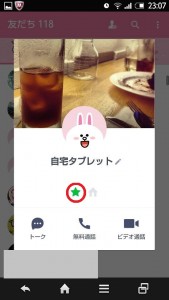
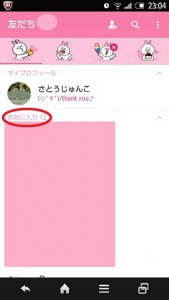
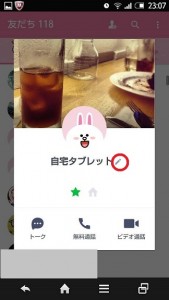
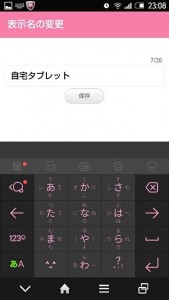
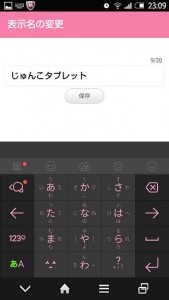

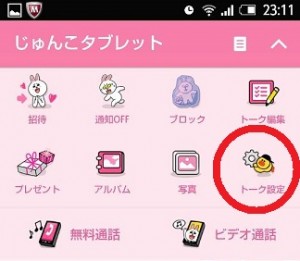
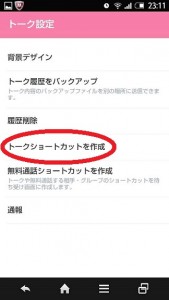
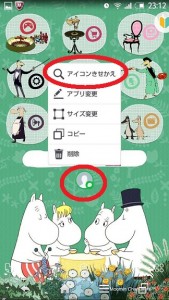
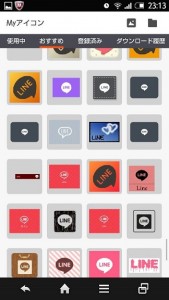
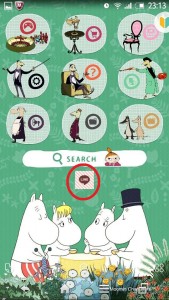






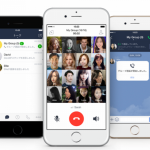
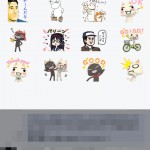





この記事へのコメントはありません。